Desenvolvimento - PHP
Instalando e Configurando o EasyPHP
Neste artigo veremos como instalar e configurar o EasyPHP, um WAMP (pacote de soluções para Windows, Apache, MySQL e PHP) programa que instala em pequenos passos um servidor WEB Apache, um módulo para programação em PHP e o MySQL (Banco de Dados), também instala o módulo de administração de Banco de Dados phpMyAdmin.
por Marcos Roberto de Moraes1. Instalando e Configurando o Easy PHP.
O EasyPHP é um WAMP (pacote de soluções para Windows, Apache, MySQL e PHP) programa que instala em pequenos passos um servidor WEB Apache, um módulo para programação em PHP e o MySQL (Banco de Dados), também instala o módulo de administração de Banco de Dados phpMyAdmin. Podemos dizer que ele é um “pequeno notável”.
A vantagem de sua utilização na plataforma Windows é primordialmente trababalhar com programação em PHP sem se preocupar com os passos necessários para a configuração de um servidor Apache, e servidores de Banco de Dados.
Nesse artigo, você verá passo a passo como instalar e configurar esse software para sua utilização.
No site oficial do programa http://www.easyphp.org você encontra informações sobre o produto, e links para baixar a última versão. No momento em que escrevo esse artigo a versão beta é a 2.01.
No entanto vou descrever com base na versão estável 1.8, que você poderá baixar no meu site nesse endereço http://www.maromo.pro.br/downs/easyphp1-8_setup.exe .
1.1. Instalação de EasyPHP
Depois de realizado o download do programa, a instalação é rápida e em poucos minutos você terá a oportunidade de começar os primeiros passos no desenvolvimento de web sites dinâmicos.
Passo a passo da instalação:
1. Inicie o programa de instalação easyphp1-8_setup.exe
2. Escolha o Idioma [Português] e clique em Ok, bom, a não
ser que você queira outro. ![]()
3. Nesse momento, deve aparecer a janela do assistente de instalação (próxima figura), clique apenas no botão Seguinte.
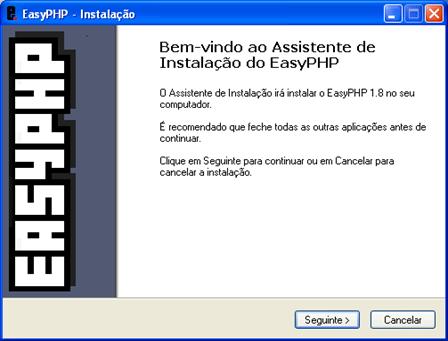
4) Aceite os termos da licença e clique em Seguinte, e confirme mais uma vez clicando em seguinte.
5) Escolha o diretório de destino da instalação, eu deixei a sugerida como padrão. Depois clique em seguinte. Veja figura:

6) Clique em seguinte, novamente até encontrar o botão instalar e clique sobre o mesmo. Conclua a instalação.
7) Se os servidores estiverem iniciados corretamente, escreva no seu navegador web o endereço http://localhost/ nesse momento deve surgir uma página de início padrão do EasyPHP, parecida com a figura abaixo:
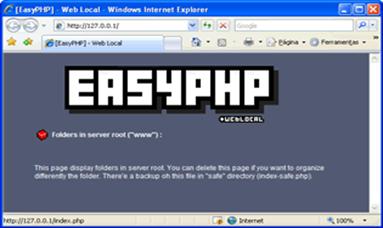
PS: Caso aconteça algum erro, provavelmente você já tenha um serviço Web, ou Mysql iniciado, se pretende utilizar o EasyPHP, inicie o painel de controle, acesse ferramentas administrativas, e clique duas vezes sobre o ícone serviços e pare os serviços acusados.
8) Crie uma nova pasta chamada por exemplo: aulaphp, dentro da subpasta C:\Arquivos de programa\EasyPHP1-8\www. É nesse local onde colocaremos os arquivos com extensão .php (nossos scripts da linguagem).
Assunto que veremos nos próximos artigos. Acesse novamente o endereço http://localhost/ e veja nesse momento a pasta criada surge dentro da janela do navegador.
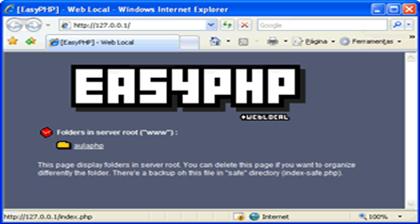
Nesse ponto sabemos então que tudo correu como o esperado. ![]()
1.2. Configurando o EasyPHP
Para alterar as configurações do EasyPHP aponte para o ícone do programa na barra de estado, próximo ao relógio do Windows, clique com o botão direito sobre o mesmo, aponte para configurações e em seguida EasyPHP. Conforme imagem:
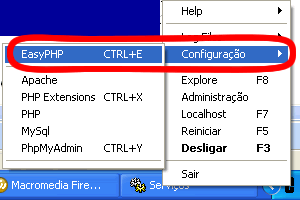
Vamos apenas nos concentrar sobre a configuração do EasyPHP, mas você poderá configurar o Apache, PHP, MySql e o PhpMyAdmin, para informações sobre essas configurações acesse:http://www.easyphp.org/faq.php3.
1.3. Explicando as opções de configuração do EasyPHP:
· Iniciar com o Windows: Se estiver marcada será iniciada quando o sistema operacional for inicializado.
· Iniciar Apache e MySql como serviço: Se estiver marcada será iniciado os respectivos servidores como serviços.
· Ligar o servidor automaticamente com a aplicação: Marcada por padrão, indica que os servidores Apache e MySQL serão carregado quando do início do EasyPHP.
· Verificar novas versões ao iniciar: Se marcada, realiza uma consulta no site oficial do software a procura de novas versões.
· Verificar configurações do servidor nas alterações das configurações: Quando ocorre uma alteração de configuração o serviço verifica automaticamente, no entanto quando necessário o programa solicita o reinício do aplicativo.
· Checar porta do servidor TCP antes de iniciar: Marcada por padrão.
Bom, nesse momento o ambiente já está preparado para iniciarmos o estudo da linguagem PHP. No entanto, no próximo artigo, começaremos com uma introdução a linguagem PHP para o desenvolvimento de sites dinâmicos.
Baixe a vídeo aula feita pelo maromo, no endereço http://discovirtual.uol.com.br/disco_virtual/maromo71/php/
A senha da pasta e para descompactação é: maromophp
Mais informações e downloads:
http://www.easyphp.org/
Se quiser entrar em contato, acesse: http://www.maromo.pro.br/index.php?option=com_contact&Itemid=3
Até o próximo artigo,
Marcos Roberto de Moraes
Mestrando em Educação (UNISAL)
Especialista em Administração de Sist. Informação (UFLA)
Licenciado Pleno em Informática (UNIMEP)
Professor das Faculdades Santa Lúcia de SI, FATEC e ETEC de Mogi
Mirim-SP


